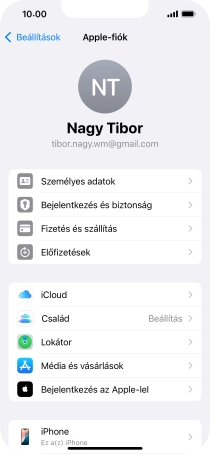Apple ID aktiválása az Apple iPhone 14 iOS 18on
Egy Apple ID több funkció, pl. iCloud, App Store és iTunes használatát is lehetővé teszi a telefonon. Ahhoz, hogy aktiválhass egy Apple ID-t a telefonodon, be kell állítanod a telefon internet-hozzáférését.
1. Keresd meg az „Apple-fiók” menüpontot
Válaszd a Beállítások lehetőséget.
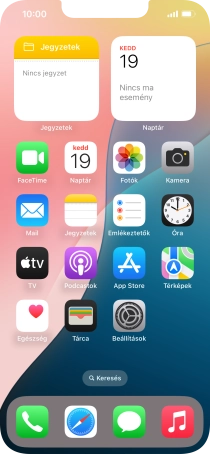
Válaszd az Apple-fiók lehetőséget.
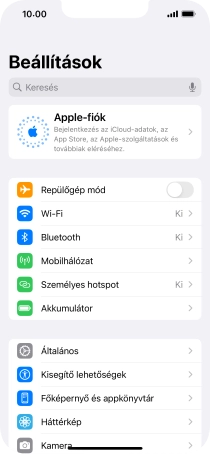
2. Aktiváld az Apple ID-t
Válaszd a Bejelentkezés manuálisan lehetőséget.
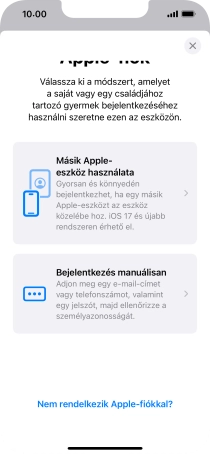
Válaszd az E-mail-cím vagy telefonszám lehetőséget, és írd be a az Apple ID-dhoz tartozó felhasználónevet.
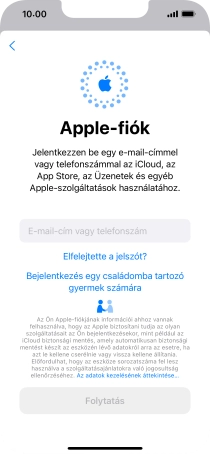
Válaszd a Folytatás lehetőséget.
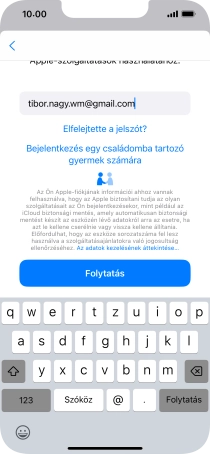
Kattints a Jelszó mezőre, és írd be az Apple ID-d jelszavát.
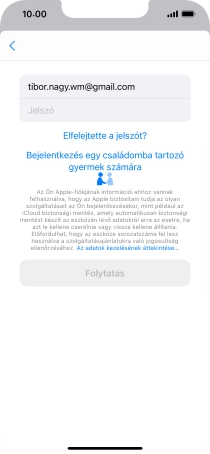
Válaszd a Folytatás lehetőséget.
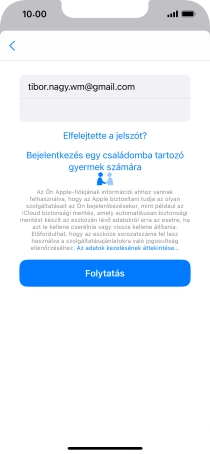
3. Visszatérés a kezdőképernyőhöz
Húzd az ujjad felfelé a kijelző aljáról, hogy visszatérj a kezdőképernyőhöz.